富士通u536笔记本是一款2016年上市的商用办公笔记本电脑。这款电脑采用了英特尔第六代酷睿i5处理器以及性能级独立显卡,能够让用户们有着不错的办公体验。那么这款富士通u536笔记本如何使用u盘重装系统win10呢?接下来韩博士小编就为大家带来富士通u536笔记本u盘重装系统win10的操作步骤,一起来学习一下吧!

一、进入韩博士U盘pe系统的步骤:
①、在要重装系统的机器上插入之前做好的韩博士U盘启动盘;
②、更改bios开机启动项设置u盘优先启动,不同电脑不同修改方法建议依据自己机型自行百度;或者使用U盘启动快捷键,选择U盘启动项。
二、富士通u536 U盘重装win10系统步骤:
1.重启电脑按开机启动热键引导u盘启动,然后进入韩博士pe启动菜单界面,选择运行WindowsPE/RamOS(新机型)并回车,如图所示:
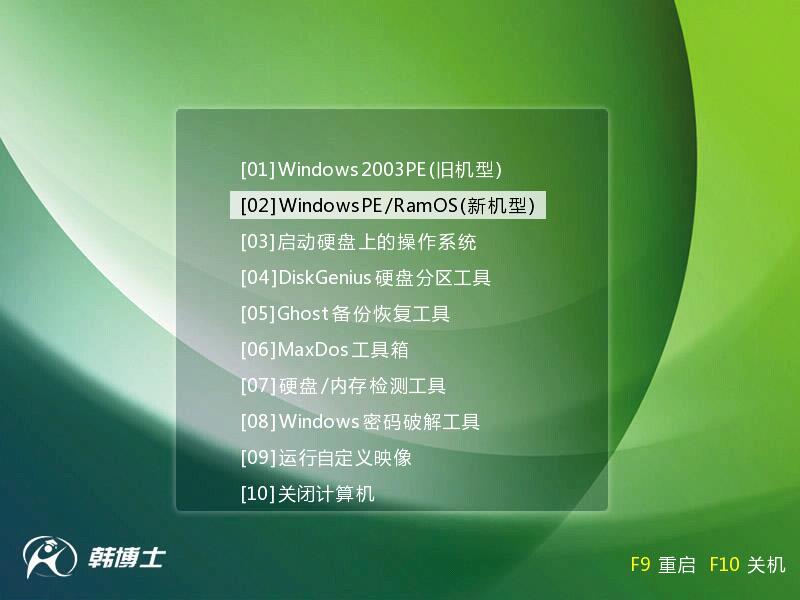
2. 在韩博士pe装机工具中,会自动读取到电脑中的所有系统镜像,选择U盘内的win10系统镜像安装在c盘中,点击安装系统,之后让软件自动执行win10系统的安装即可。
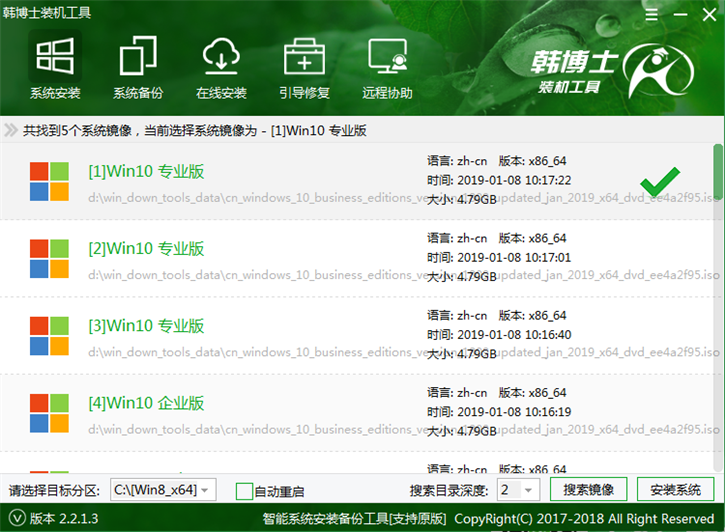
3.win10系统安装完成后,我们拔掉U盘,重启电脑进入系统部署环节,部署需要一段时间,耐心等待完成即可。
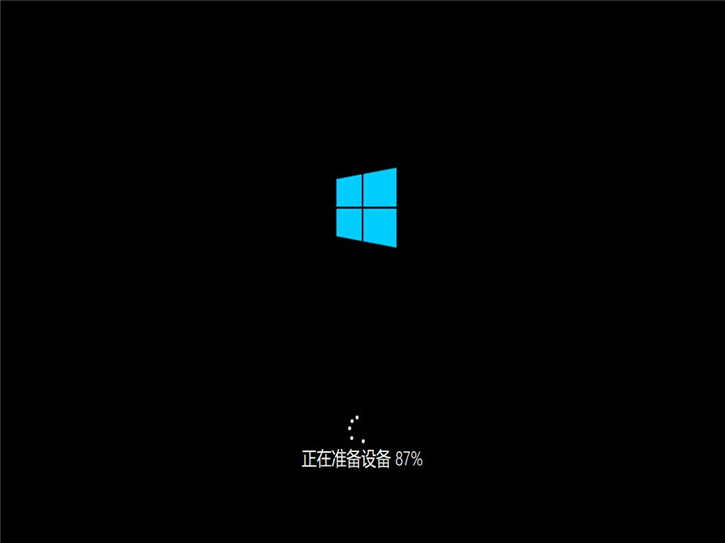
4.部署完成之后,我们就可以正常的进入到安装好的win10系统,win10系统重装完成。
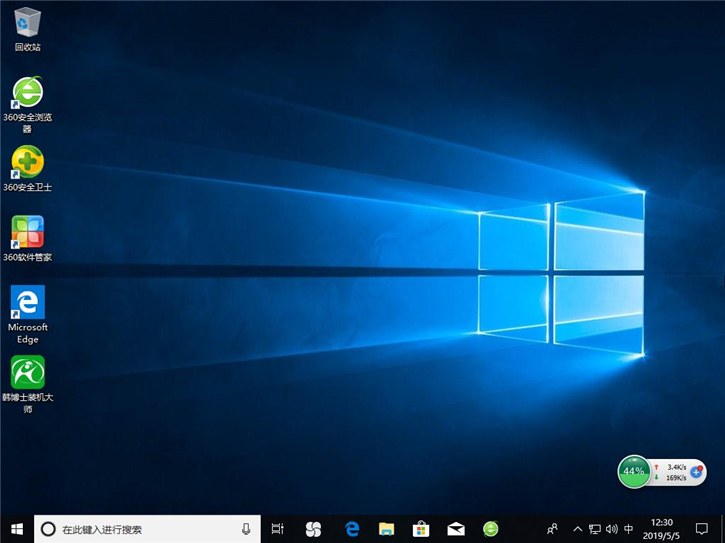
以上就是小编为大家带来的富士通u536笔记本U盘重装系统win10的操作步骤。

